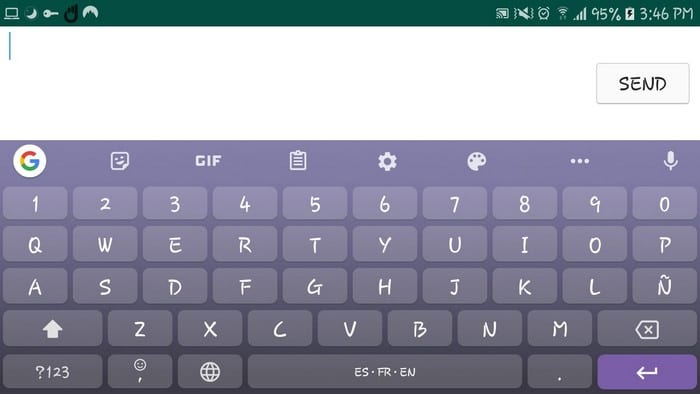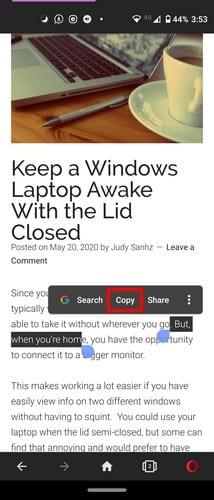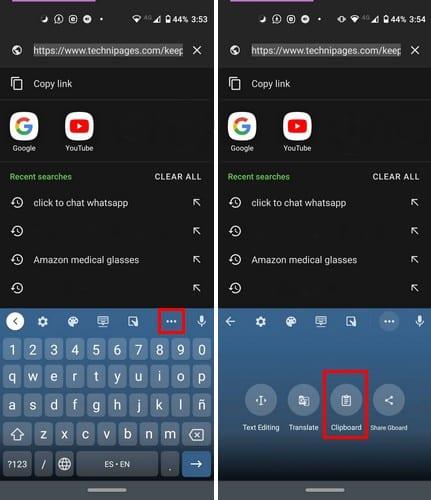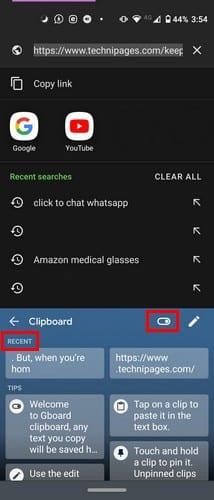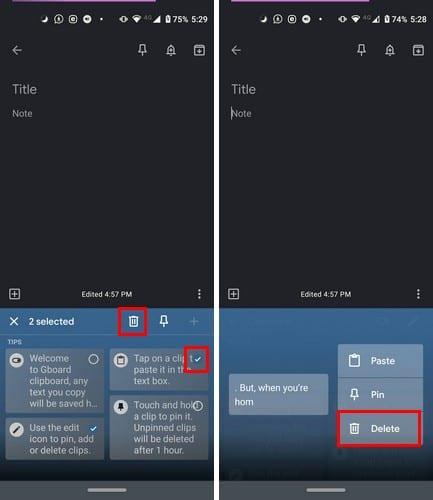Khay nhớ tạm mà thiết bị Android của bạn đi kèm có thể sử dụng một cuộc đại tu lớn. Đó thường là lý do tại sao hầu hết người dùng Android kết thúc bằng cách sử dụng ứng dụng của bên thứ ba.
Bạn chỉ có thể sao chép và dán một thứ tại một thời điểm. Cách duy nhất để xem những gì bạn đã sao chép là dán. Một tùy chọn mà một số người dùng có thể sử dụng là Gboard, nó không có nhiều tính năng nhưng là một phần của bàn phím tốt.
Cách sao chép và dán trong Gboard Clipboard
Tin tốt là cách bạn sao chép và dán trong Gboard giống với khay nhớ tạm thời của Android. Nhấn và giữ một từ cho đến khi nó được đánh dấu và nhấn vào tùy chọn Sao chép.
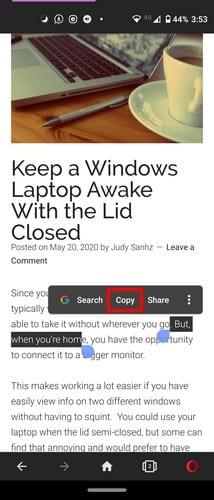
Những gì bạn đã sao chép sẽ có trên khay nhớ tạm, nhưng nếu bạn muốn đảm bảo rằng nó ở đó trước khi dán, hãy chuyển đến nơi bạn muốn dán văn bản. Khi bàn phím Gboard xuất hiện, hãy nhấn vào ba dấu chấm, sau đó là tùy chọn Clipboard.
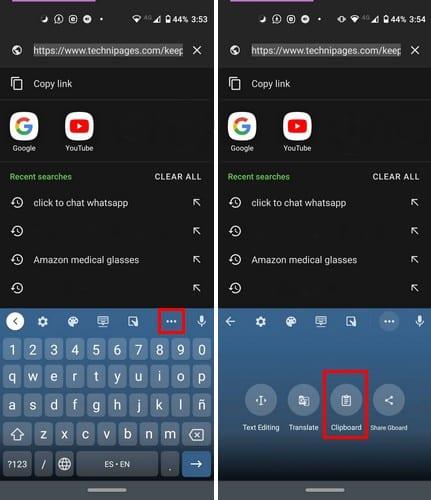
Văn bản bạn đã sao chép sẽ nằm trong phần Gần đây ở bên trái khay nhớ tạm. Miễn là bạn ở đó nếu bạn muốn tắt khay nhớ tạm, hãy tắt tùy chọn ở bên trái của biểu tượng bút chì.
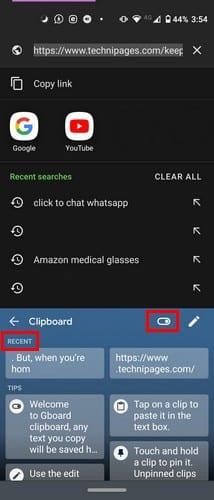
Cách ghim hoặc xóa văn bản khỏi bảng tạm trên Gboard
Nếu bạn đã sao chép nội dung nào đó mà bạn không muốn người khác nhìn thấy, bạn nên xóa nội dung đó khỏi khay nhớ tạm. Để xóa tất cả hoặc văn bản cụ thể khỏi khay nhớ tạm thời Gboard:
- Nhấn vào các dấu chấm
- Chọn tùy chọn Clipboard.
Nếu bạn muốn xóa một văn bản cụ thể, bạn đã sao chép, nhấn và giữ văn bản đó và chọn tùy chọn Xóa. Để xóa các văn bản khác nhau, hãy nhấn vào biểu tượng bút chì và chọn những gì bạn muốn xóa. Khi bạn đã sao chép mọi thứ, hãy chọn biểu tượng thùng rác.
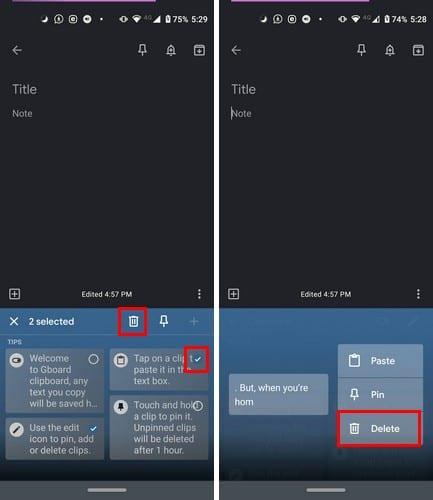
Nếu bạn vẫn chưa chọn thứ gì đó để xóa, bạn sẽ thấy một dấu cộng ở bên phải. Bằng cách chọn tùy chọn này, bạn có thể thêm một mục mới. Sau khi bạn chọn thứ gì đó để xóa, biểu tượng dấu cộng sẽ biến mất.
Nếu bạn quên mất nội dung bạn muốn lưu, bằng cách làm theo các bước tương tự, bạn có thể chọn ghim văn bản lên đầu danh sách.
Sự kết luận
Khay nhớ tạm của Gboard có chỗ để cải thiện và hy vọng, bạn sẽ không phải đợi quá lâu để xem một số tính năng được bổ sung. Bạn muốn khay nhớ tạm của Gboard có những tính năng nào? Chia sẻ suy nghĩ của bạn trong phần bình luận bên dưới.